文章目录
- 通过Vagrant安装虚拟机
- 修改虚拟机网络配置
- docker CE安装(在linux上)
- docker desktop安装(在MacOS上)
- Docker架构
- 关于-阿里云镜像加速服务配置
- centos卸载docker
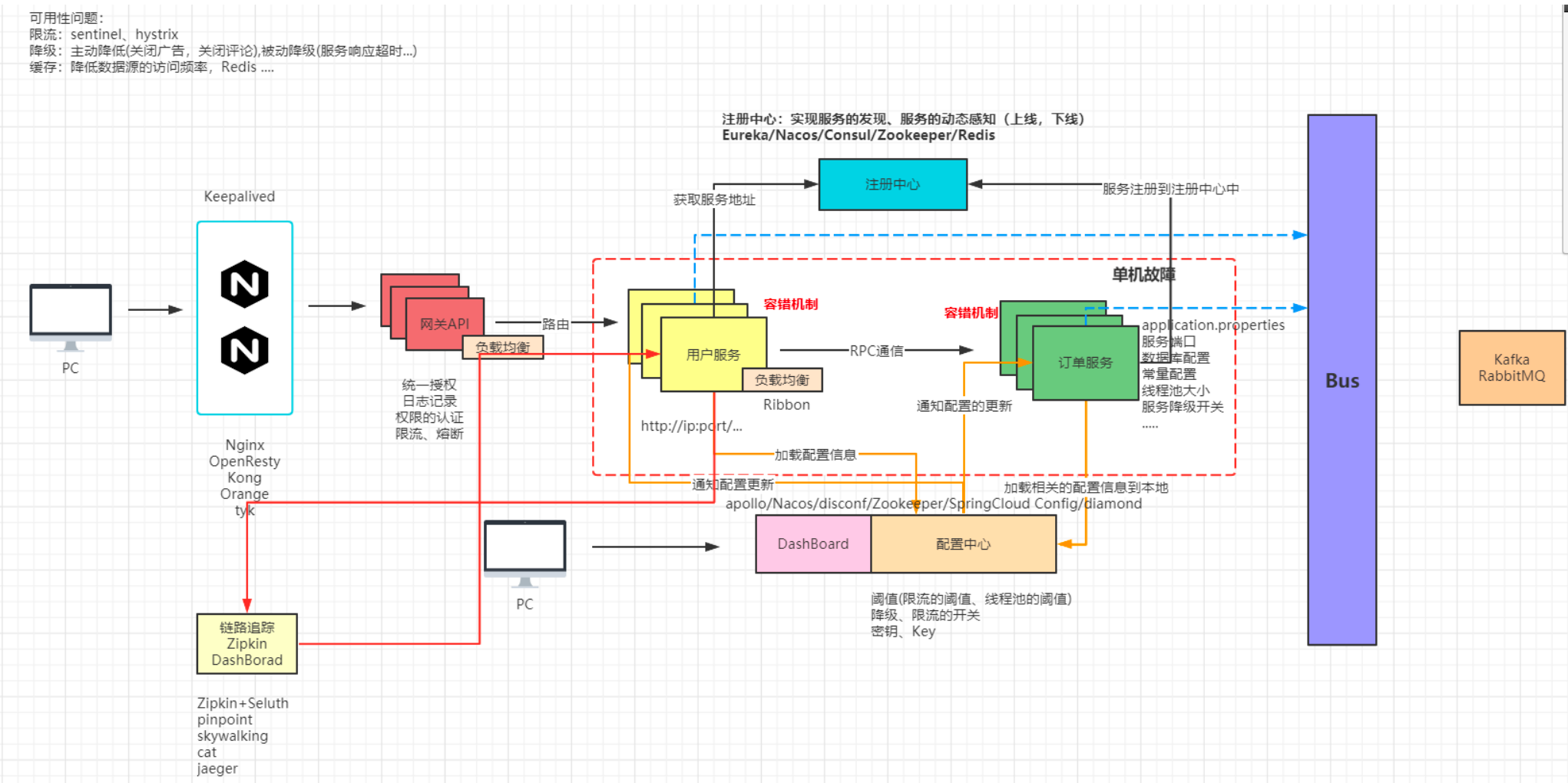
官网: http://www.docker.com
仓库: https://hub.docker.com
Docker安装在虚拟机上,可以通过VMWare来安装,但是通过VMWare安装经常会碰到网络ip连接问题,为了减少额外的环境因素影响,Docker的学习我通过VirtualBox结合Vagrant来安装虚拟机。
VirtualBox官网:https://www.virtualbox.org/
Vagrant官网:https://www.vagrantup.com/
Vagrant镜像仓库:https://app.vagrantup.com/boxes/search
我下载的virtualbox版本:7.0.8
我下载的vagrant版本:2.3.6
在cmd命令窗口输入vagrant命令弹出如下内容表示 vagrant 安装成功
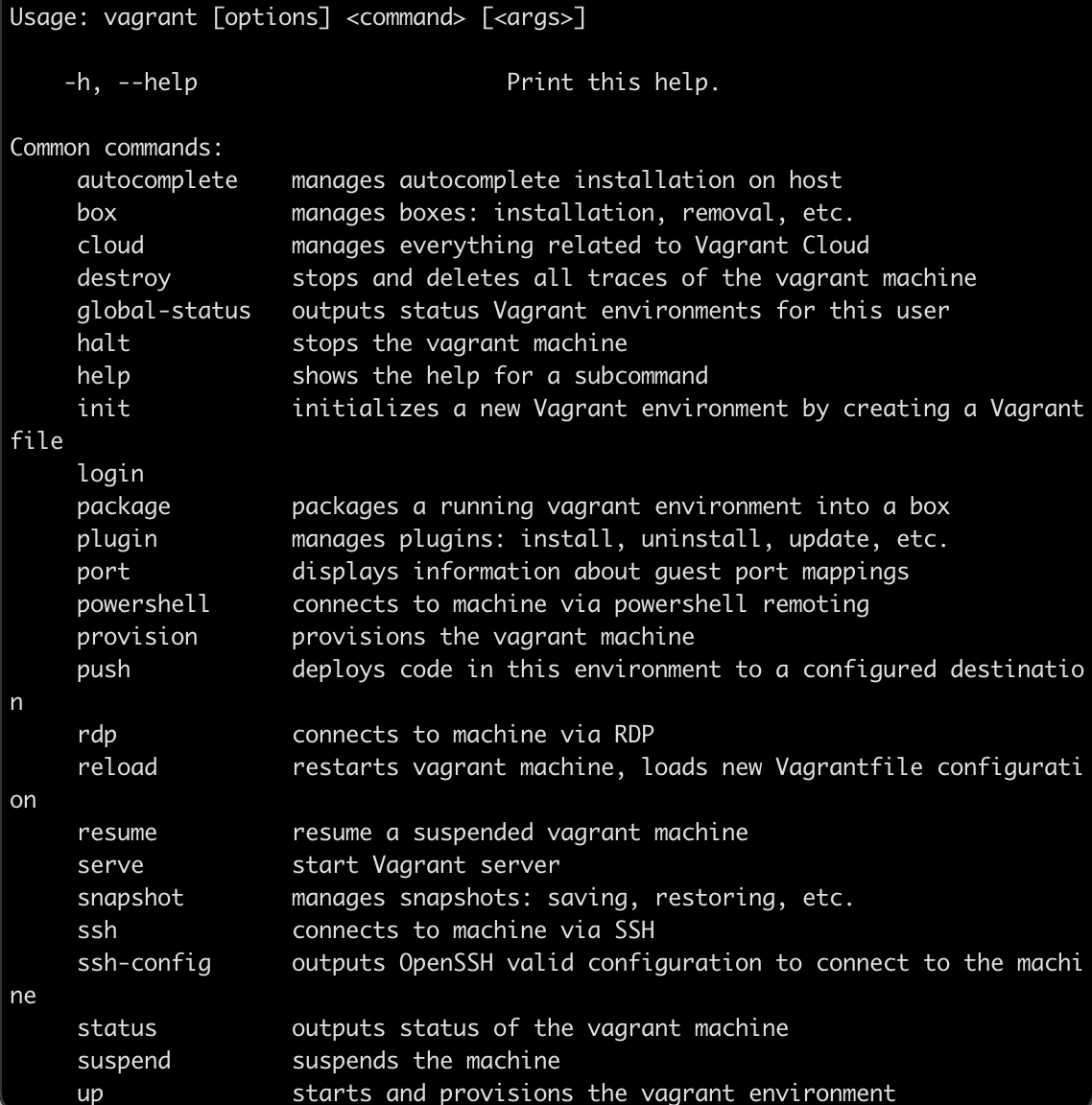
通过Vagrant安装虚拟机
创建一个空的目录,切换到该目录中,然后执行 vagrant init centos/7 会创建Vagrantfile文件

执行 vagrant up 第一次执行的时候会远程下相关的镜像文件,并启动虚拟机。
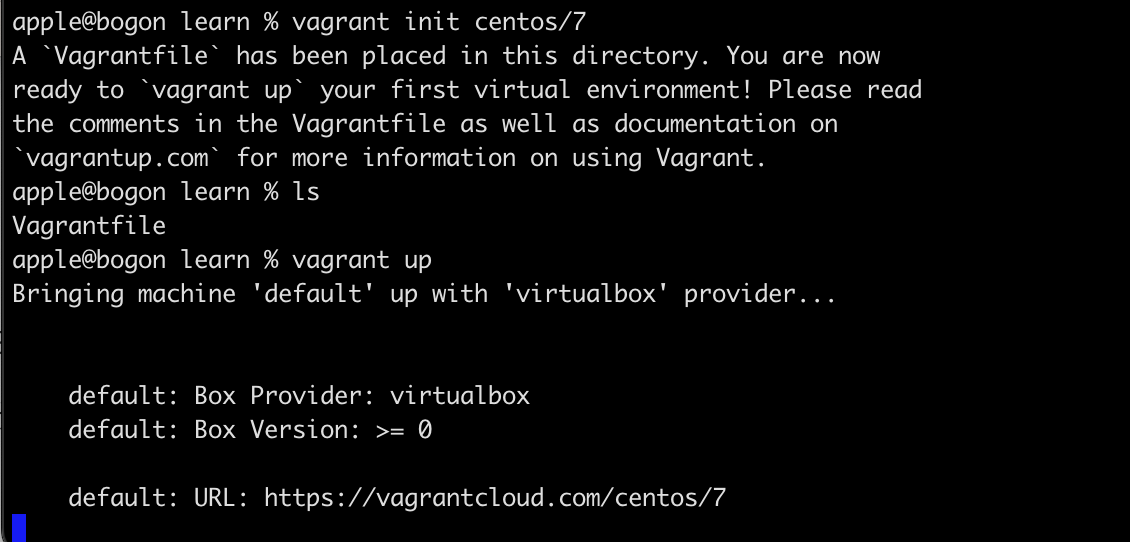
连接虚拟机通过vagrant ssh连接,默认的账号是: vagrant (无密码)
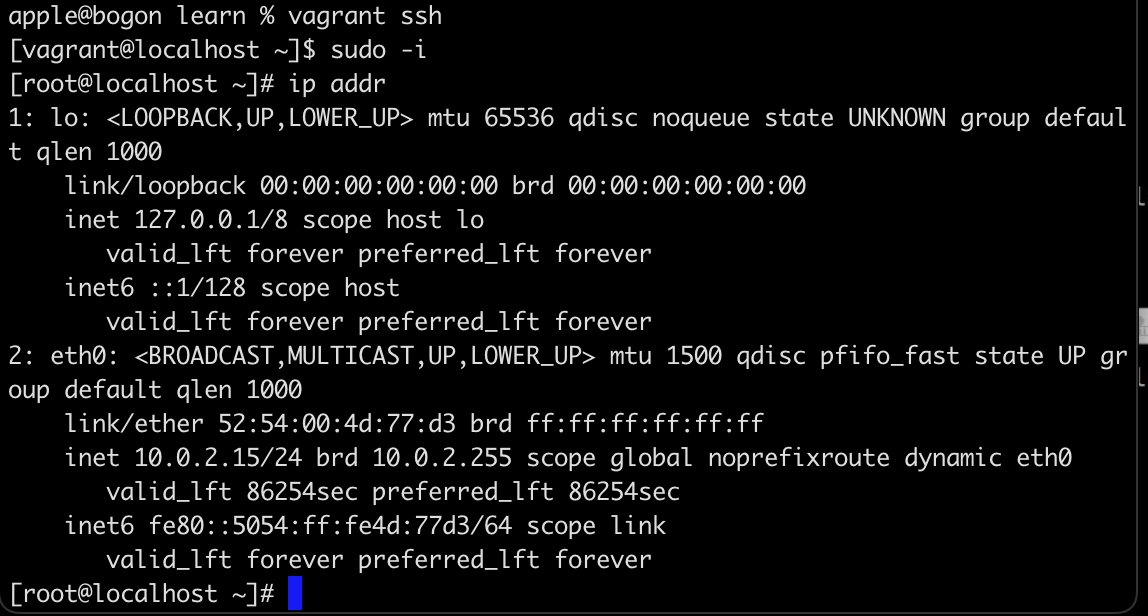
修改虚拟机网络配置
修改Vagrantfile
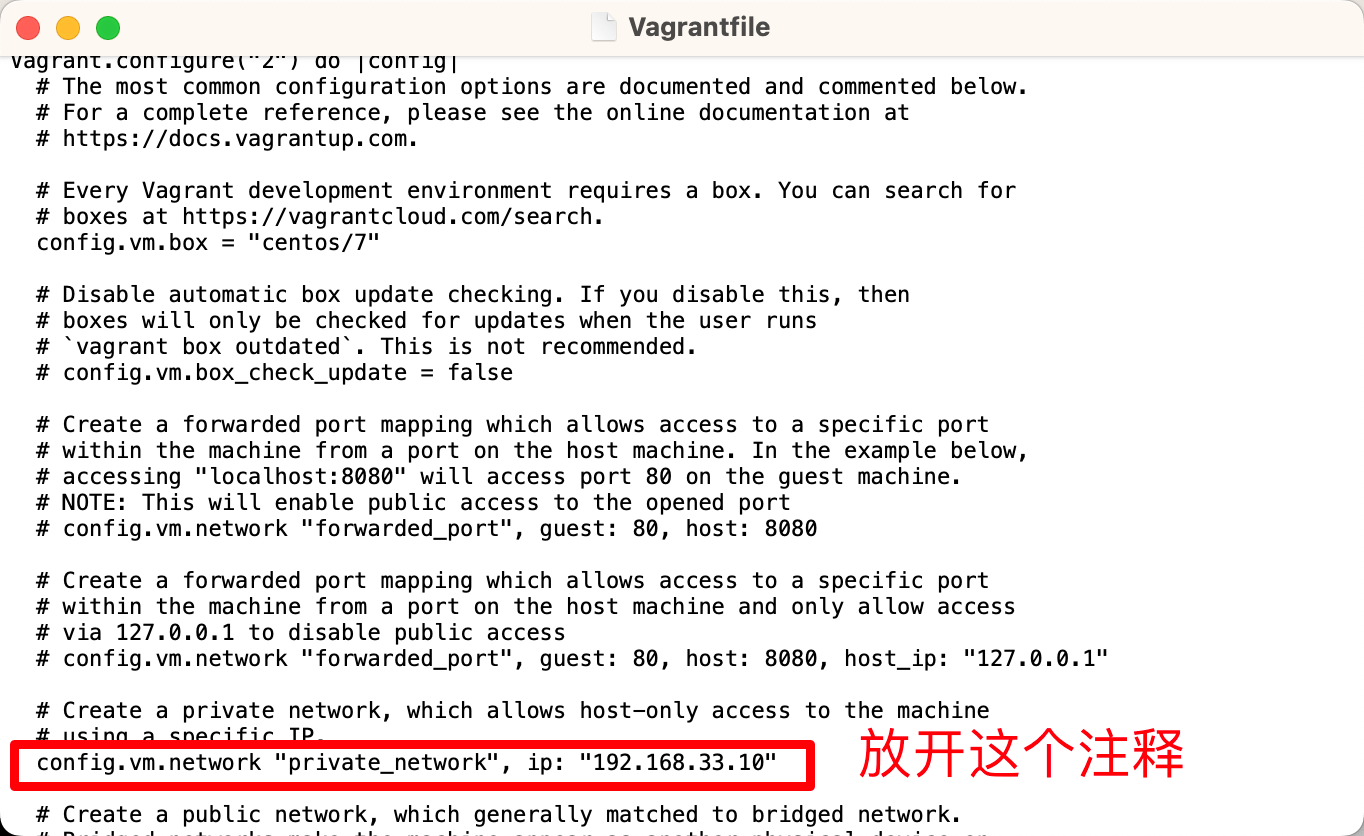
注意网段和现在当前主机给虚拟机分配的网关的网段要相同:
保存这个文件,然后重启虚拟机。
重启可以使用命令vagrant reload
然后尝试ping
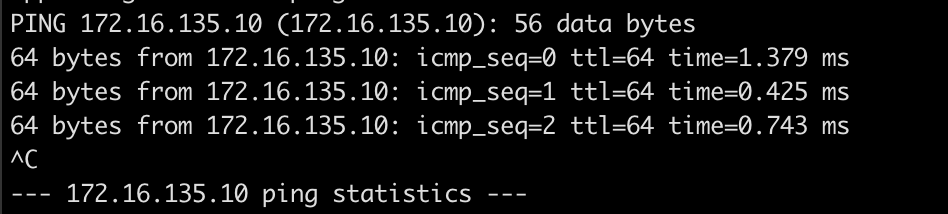
ping通,就可以用ssh管理工具来尝试连接了。
docker CE安装(在linux上)
参考官方文档安装:https://docs.docker.com/engine/install/centos/
卸载原有的环境:
sudo yum remove docker \docker-client \docker-client-latest \docker-common \docker-latest \docker-latest-logrotate \docker-logrotate \docker-engine
安装对应的依赖环境和镜像地址
sudo yum install -y yum-utilssudo yum-config-manager \--add-repo \https://download.docker.com/linux/centos/docker-ce.repo
上面的第一句命令报错:Cannot find a valid baseurl for repo: base/7/x86_64
通过ping google.com和ping baidu.com发现都是unknown host,所以网络连接的DNS 可能出现了问题。
解决办法:
vi /etc/sysconfig/network-scripts/ifcfg-enp0s8
DNS1=10.0.2.2
DNS2=8.8.8.8

重启网络管理:
systemctl restart NetworkManager
上面的方法没有生效的可以尝试:
vi /etc/resolv.conf添加下面的:
nameserver 114.114.114.114
nameserver 119.29.29.29
nameserver 10.0.2.2
nameserver 8.8.8.8

直接安装docker CE
sudo yum install -y docker-ce docker-ce-cli containerd.io
安装过慢设置aliyun镜像
sudo yum-config-manager \--add-repo \http://mirrors.aliyun.com/docker-ce/linux/centos/docker-ce.repo启动docker服务
sudo systemctl start docker
查看docker的版本
sudo docker version

补充:通过官方的镜像地址下载docker会比较慢,
配置阿里云的镜像地址:
yum-config-manager --add-repo http://mirrors.aliyun.com/docker-ce/linux/centos/docker-ce.repo
yum更新下即可:
yum makecache fast
开机启动docker
sudo systemctl enable docker

docker desktop安装(在MacOS上)
安装desktop
https://docs.docker.com/desktop/install/mac-install/
(这个肯定比较大,我记得我卸载了又下载,因为每一次都有好几个G)
[外链图片转存失败,源站可能有防盗链机制,建议将图片保存下来直接上传(img-ZNB169Wv-1687325196225)(https://wechat01.oss-cn-hangzhou.aliyuncs.com/img/image-20230522190011640.png)]
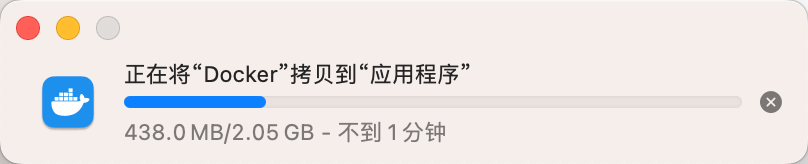
(已经2.05G了😭)
Docker架构
官方学习文档:
https://docs.docker.com/get-started/overview/
一张形象的图:
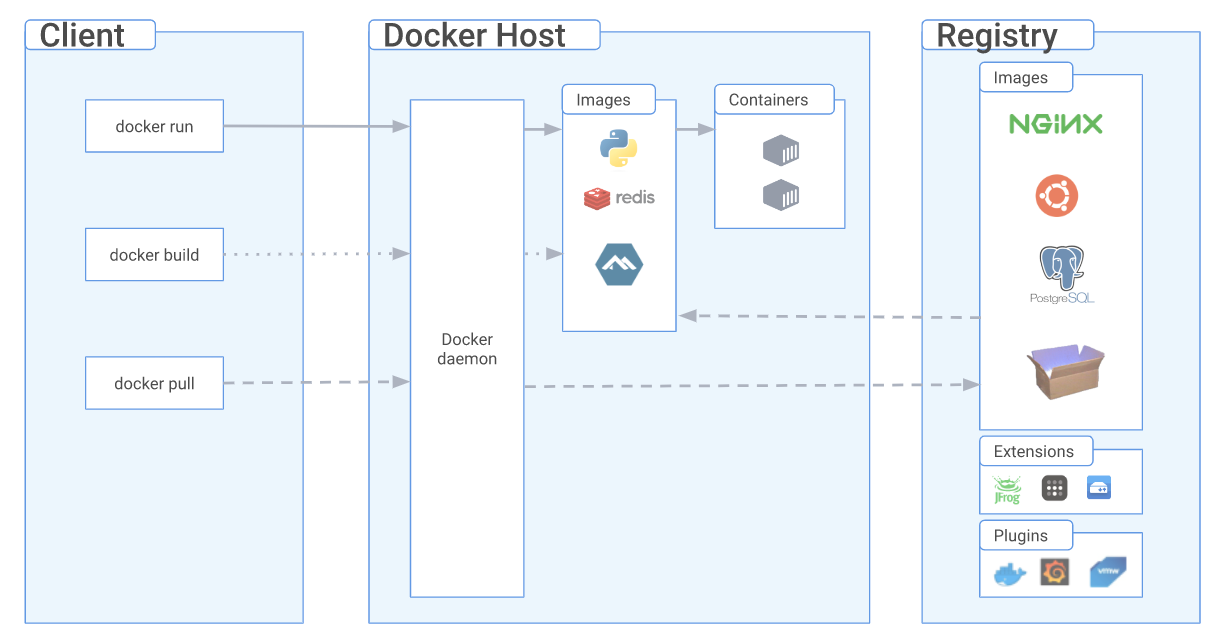
按照理解:images是镜像文件,containers是容器,一个image可以创建出多个containers,所以类比面向对象的概念,images就相当于是类,containers相当于是对象。
下面是一些概念,便于理解:
关于-阿里云镜像加速服务配置
默认访问的仓库是在国外所以访问速度是没法保证的。为了更好的体验,我们可以配置阿里云的镜像加速
阿里云官网:
http://dev.aliyun.com/search.html
进入控制台:
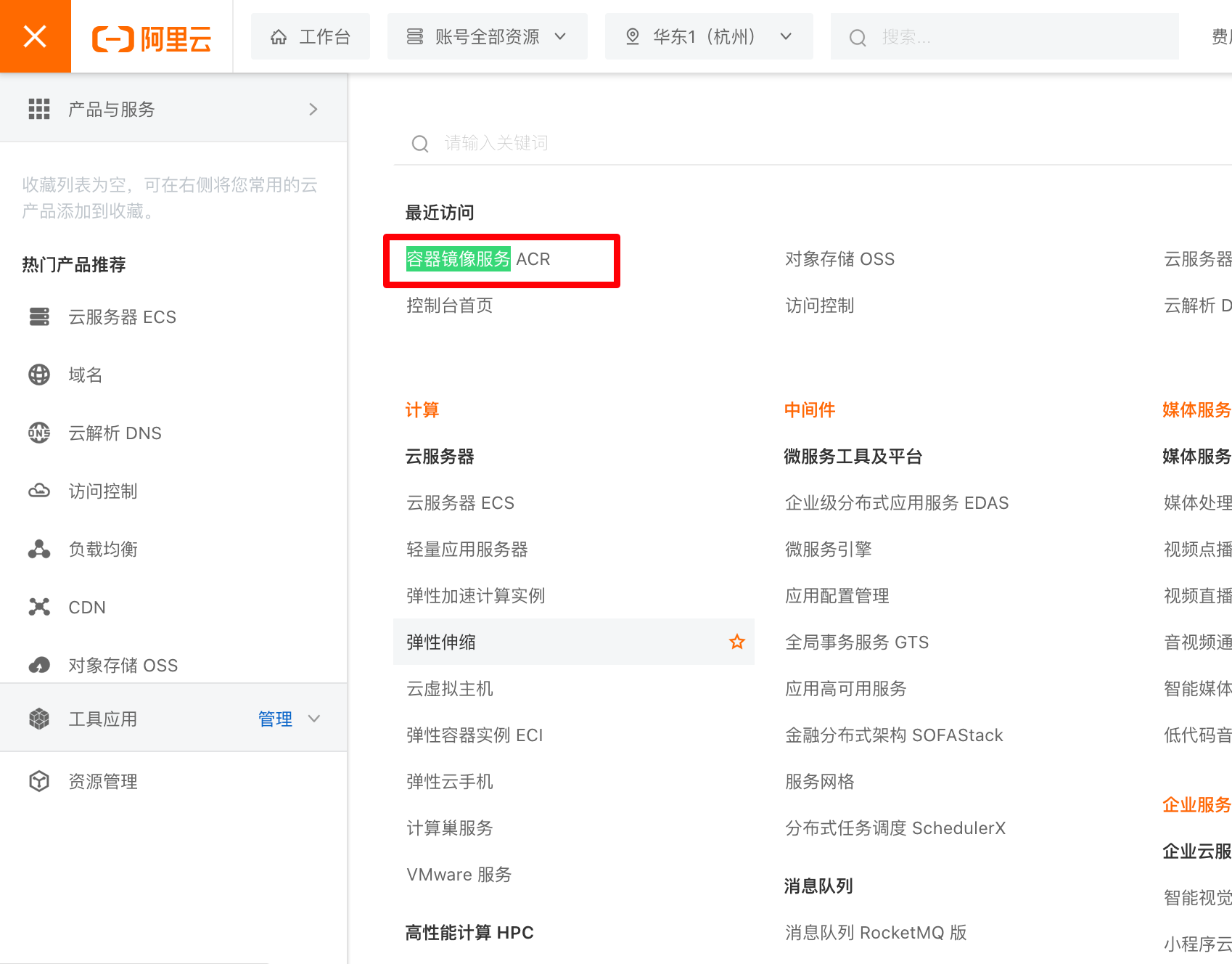

具体操作都在上面了。
[root@localhost ~]# sudo mkdir -p /etc/docker
[root@localhost ~]# sudo tee /etc/docker/daemon.json <<-'EOF'
> {
> "registry-mirrors": ["https://mjze6mgl.mirror.aliyuncs.com"]
> }
> EOF
{"registry-mirrors": ["https://mjze6mgl.mirror.aliyuncs.com"]
}
[root@localhost ~]# cat /etc/docker/daemon.json
{"registry-mirrors": ["https://mjze6mgl.mirror.aliyuncs.com"]
}
[root@localhost ~]# sudo systemctl daemon-reload
[root@localhost ~]# sudo systemctl restart docker
[root@localhost ~]#
centos卸载docker
systemctl stop docker
yum -y remov docker-ce
rm -rf /var/lib/docker
# 重启服务
sudo systemctl restart docker
本文链接:https://my.lmcjl.com/post/12569.html

4 评论